| 入力や操作を間違ってしまった時、どうしたらよいのでしょう?慌ててなんとかしようと四苦八苦して、 かえっておかしくしてしまった経験はありませんか?自分がどういう操作をしようとして間違えたのか はっきりとわかっている場合はいいのですが、何をしたのかよくわからないけど元に戻したい時、強い 味方があることを覚えておきましょう。それは「元に戻す」ボタンと「やり直し」ボタンです。 下の画像で確認してみましょう。 |
赤枠で囲まれている矢印が「元に戻す」ボタン→ ![]() ←青枠で囲まれている矢印が「やり直し」ボタン
←青枠で囲まれている矢印が「やり直し」ボタン
| 直前の操作を取り消す時は標準ツールバーの「元に戻す」ボタンをクリックします。「元に戻す」ボタンで 取り消した操作をもう一度やり直したい時は、「やり直し」ボタンをクリックします。 ボタンをクリックする毎に、直前の操作を1ステップずつ戻すことができます。 また、複数の操作を一度に取り消したい場合はボタン右側の▼をクリックすると操作の一覧が 表示される(下の図を参照)ので、戻りたい操作を指定すると一気に戻ることが可能です。 それぞれ、最大16ステップ前まで戻すことができます。 |
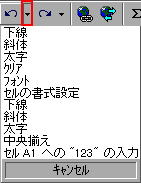
赤枠で囲んだ▼をクリックすると、左図のようにそれまでの操作の一覧が最大16工程まで
表示されます。この一覧から戻りたい操作を指定することにより、ボタンを1回ずつ押す
よりも効率良く元に戻ることが可能になります。
例を挙げると、セルA1への123の入力まで元に戻りたい場合、ツールバーのボタンから
戻るとすると11回ボタンを押さなければいけません。が、一覧から戻れば手順は遥かに
少なくて済みます。これも効率を考えればどちらが良いかわかりますよね。